ファイルのアクセスログを参照する
ファイルログには、一般ユーザー・管理者・ゲストユーザーが行った、ファイルの操作ログが記録されています。
ファイルリンクのダウンロードログについては、ファイルリンクログを参照して下さい。ファイルログには表示されません。
ファイルログとして記録されているデータは、370日が経過すると自動で削除されます。例外として、アップロードされたファイルがシステムに存在している場合は削除されません。
記録される送信元IPアドレスは、httpヘッダ[X-FORWARDED-FOR]が存在する場合は、[X-FORWARDED-FOR]にセットされたIPアドレスが記録されます。
-
管理画面トップより、ファイルログリンクをクリックします。
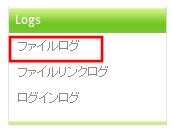
- [ファイルログ]リンク
ファイルのアクセスログ一覧が表示されます。
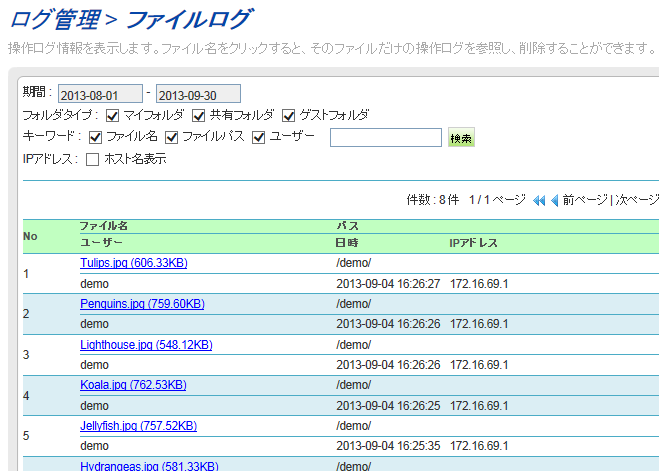
- ファイルログ
-
検索に指定可能な条件です。
期間 ファイルの操作が発生した日付範囲 フォルダタイプ チェックされたフォルダを検索範囲にします。 キーワード チェックした項目に対して、キーワード検索(単一)が可能です。 IPアドレス ホスト名表示をチェックするとホスト名を取得して表示します。 -
表示されるデータは下表の通りの意味を持ちます。
ファイル名 ファイルの名前 (ファイルのサイズ) サイズ単位:Byte, KB, MB, GB
3.01.00以前のバージョンから記録されたログにはサイズの表記はありません。パス ファイルの格納先 ゲストフォルダに対しては、操作者によって、パスの表記が変わります。
- 一般ユーザー
- /[一般ユーザーのID]/Guest Folder/[ゲストフォルダ名]]/
- ゲストユーザー
- /[一般ユーザーのID][[ゲストフォルダ名]]/
ユーザー ファイルを操作したユーザーID IPアドレス アクセス元のIPアドレスです。通常、グローバル側アドレスが記録されます。 状態 ファイルの操作内容です。 - New(Upload)
- 新規アップロード
- Update(Upload)
- 上書きアップロード
- Download
- ダウンロード
- Delete
- 削除
- Move
- 移動元
- Copy
- コピー元
- New
- 移動先(新規) | コピー先(新規)
- Update
- 移動先(上書) | コピー先(上書)
- Rename
- 名前変更
- Delete(Auto)
- 自動削除
- Delete(Admin)
- 管理者による削除
-
ファイル名をクリックすると、そのファイルが操作された推移を表示することができます。
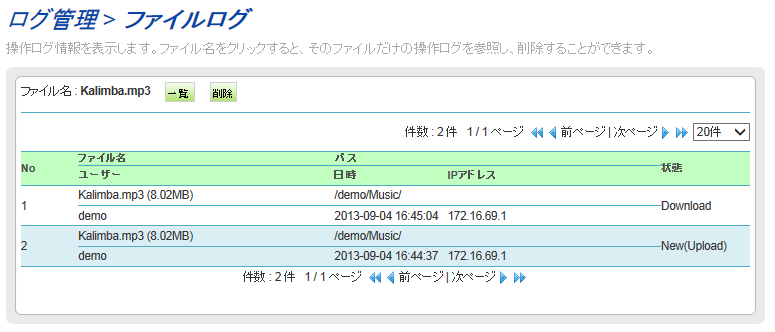
- ファイルログ
-
ファイルに保存をクリックすると、検索条件に従ってCSV形式でダウンロードすることができます。
ファイルを削除する
-
ファイルログ一覧から、ファイル名をクリックして、そのファイルの操作推移を表示します。
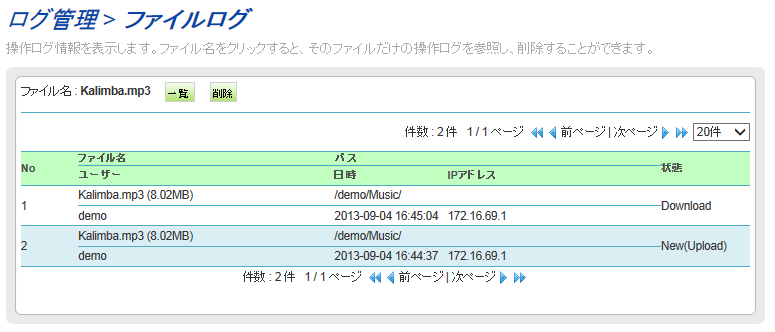
- ファイルログ
-
削除ボタンをクリックして、ファイルを削除します。(既に削除済みの場合、削除ボタンは表示されません)
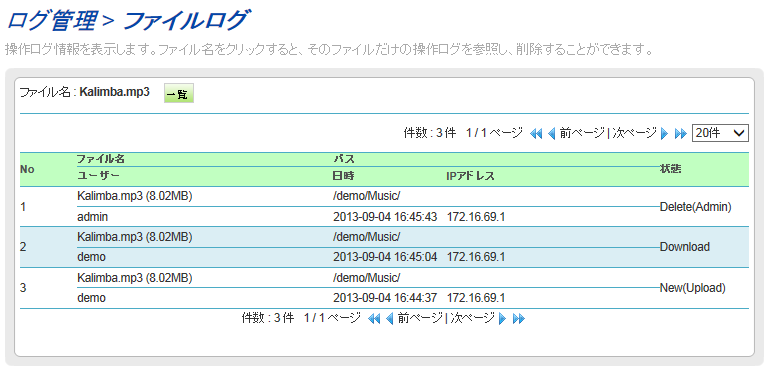
- ファイルログ
Delete(Admin) (=管理者削除)のログが先頭に追加されます。